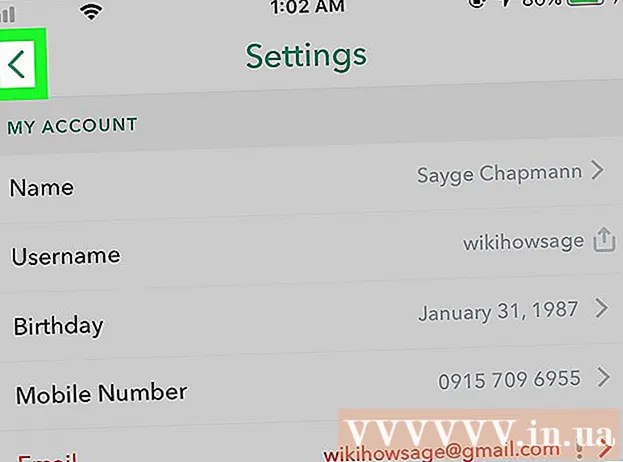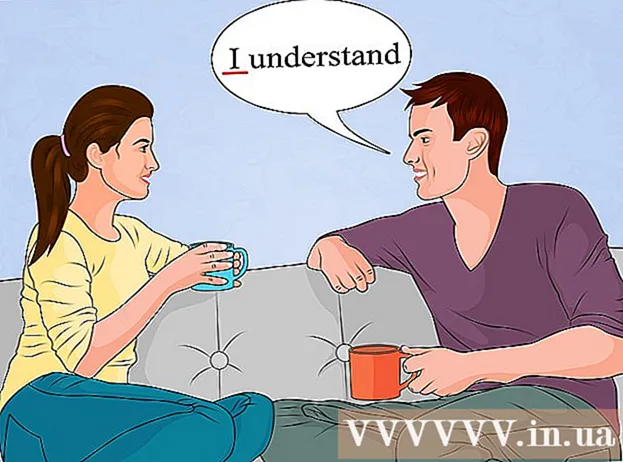Autor:
Robert Simon
Data Utworzenia:
16 Czerwiec 2021
Data Aktualizacji:
1 Lipiec 2024

Zawartość
Jeśli przypadkowo usuniesz lub przypadkowo utracisz historię czatów WhatsApp, nadal możesz ją przywrócić. Codziennie o godzinie 2 w nocy WhatsApp automatycznie archiwizuje czaty przez siedem dni, tworzy kopię zapasową i zapisuje ją na Twoim telefonie. Możesz także skonfigurować telefon do tworzenia kopii zapasowych czatów w chmurze. Jeśli potrzebujesz tylko przywrócić czaty z ostatniej kopii zapasowej, a informacje zostały zarchiwizowane w chmurze, najprostszym sposobem jest odinstalowanie i ponowna instalacja aplikacji. Ponieważ jednak urządzenie magazynujące tworzy kopie zapasowe każdej nocy przez maksymalnie siedem dni, możesz przejść do określonej daty poprzedniego tygodnia i użyć kopii zapasowych plików.
Kroki
Metoda 1 z 3: Przywróć ostatnią kopię zapasową

Sprawdź, czy utracono kopię zapasową danych. W tym momencie, nie utwórz nową kopię zapasową, ponieważ gdy to zrobisz, ostatnia kopia zapasowa zostanie nadpisana i utracisz wiadomości, które chcesz przywrócić.- Otwórz WhatsApp i dotknij Ustawienia.
- Kliknij Czat, a następnie Kopia zapasowa czatu.
- Spójrz na datę Ostatnia kopia zapasowa (Ostatnia kopia zapasowa). Jeśli powyższa kopia zapasowa zawiera wiadomości, które chcesz przywrócić, kontynuuj tę metodę. Jeśli nie, możesz przejść do innej metody.

Usuń WhatsApp z telefonu. Aby odzyskać usunięte wiadomości, musisz najpierw odinstalować wszystkie aplikacje.
Przejdź do sklepu z aplikacjami na telefonie i ponownie pobierz WhatsApp.

Uruchom aplikację z ekranu głównego.
Zgadzam się z warunkami użytkowania. Następnie wprowadź swój numer telefonu komórkowego.
Odzyskiwanie wiadomości. Następny ekran pokaże Ci kopię zapasową wiadomości dla Twojego telefonu. Kliknij „Przywróć” i poczekaj na zakończenie przywracania.
- Domyślnie WhatsApp automatycznie tworzy kopię zapasową wszystkich Twoich wiadomości każdego dnia o godzinie 2 w nocy. Ostatnią zapisaną kopią zapasową będzie ta, która została przesłana.
Metoda 2 z 3: Przywróć starszą kopię zapasową w systemie Android
Otwórz zasobnik aplikacji. Domyślnie telefon przechowuje wewnętrzny plik kopii zapasowej przez ostatnie siedem dni, podczas gdy Dysk Google przechowuje tylko ostatnią kopię zapasową.
naciśnij Menedżer plików (Zarządzanie plikami).
naciśnij sdcard (Karta SD).
naciśnij WhatsApp.
naciśnij Bazy danych (Bazy danych). Jeśli nie zostaną zapisane na karcie SD, istnieje możliwość, że Twoje dane zostały zapisane w pamięci wewnętrznej / telefonu.
Zmień nazwę pliku kopii zapasowej, który chcesz przywrócić. Zmień nazwę słowa msgstore-Year-Month-Date.1.db.crypt12 na msgstore.db.crypt12.
- Starsze kopie zapasowe będą prawdopodobnie znajdować się w starszych protokołach, takich jak crypt9 lub crypt10.
Odinstaluj WhatsApp.
Zresetuj WhatsApp.
naciśnij Przywracać. Reklama
Metoda 3 z 3: Przywróć starsze kopie zapasowe w systemie iOS
Ściągnij Menedżer plików ze sklepu z aplikacjami App Store.
Zainstaluj na swoim telefonie.
Otwórz Menedżera plików.
naciśnij sdcard.
naciśnij WhatsApp.
naciśnij Bazy danych. Jeśli nie są zapisane na karcie SD, istnieje możliwość, że dane zostaną zapisane w pamięci telefonu / pamięci wewnętrznej.
Zmień nazwę pliku kopii zapasowej do przywrócenia. Zmień z msgstore-Year-Month-Date.1.db.crypt12 na msgstore.db.crypt12.
- Starsze kopie zapasowe będą prawdopodobnie znajdować się w starszych protokołach, takich jak crypt9 lub crypt10.
Odinstaluj WhatsApp.
Zainstaluj ponownie WhatsApp.
naciśnij Przywracać. Reklama
Rada
- Możliwość całkowitego przywrócenia historii czatów jest funkcją Blackberry 10.
- Wykonanie pierwszej kopii zapasowej może chwilę potrwać. Dlatego zaleca się, aby telefon był podłączony, aby zapobiec wyłączeniu telefonu podczas tworzenia kopii zapasowej.
- Nie twórz kopii zapasowej podczas przypadkowego usuwania wiadomości. Gdy to zrobisz, stara kopia zapasowa (zawierająca czat, który chcesz przywrócić) zostanie zastąpiona.